电脑开机后出现显示器黑屏是许多用户常遇到的问题之一,这种情况可能是由于硬件故障、驱动问题或操作系统错误等原因引起的。当我们遇到这种情况时,不要慌张,可以按照下面的方法逐步排查和解决。

1.确认电源和数据线连接正常
1.1检查电源线是否插好,确保电源正常供电
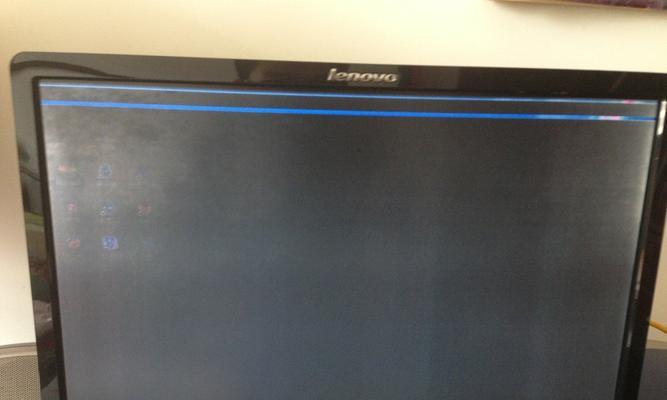
1.2检查显示器与电脑的数据线是否连接牢固
2.检查显示器是否处于睡眠模式
2.1按下显示器上的任意键或移动鼠标,尝试唤醒显示器
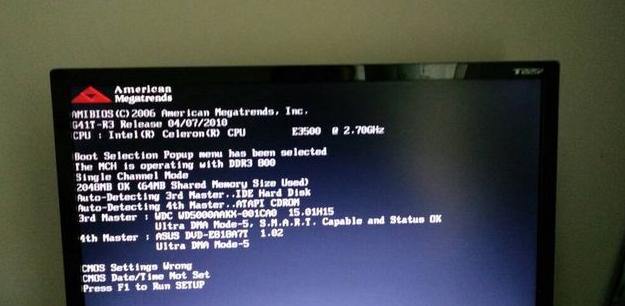
2.2检查电脑的电源管理设置,确保没有将显示器设置为进入睡眠模式
3.排除硬件故障
3.1将显示器连接到其他电脑或笔记本电脑上,检查是否能够正常显示
3.2更换显示器的数据线,确保数据线没有损坏
4.检查显卡驱动是否正常
4.1在开机过程中按F8键进入安全模式,检查是否能够正常显示
4.2如果能够正常显示,说明可能是显卡驱动问题,需要重新安装或更新显卡驱动
5.检查操作系统错误
5.1尝试进入安全模式并重启电脑,看是否能够解决问题
5.2如果无法解决,可以尝试恢复到上一个稳定的系统还原点
6.检查显示器设置
6.1进入电脑桌面,右键点击空白处,选择“显示设置”
6.2检查显示器分辨率、刷新率等设置是否正确
7.检查BIOS设置
7.1重启电脑,在开机过程中按下Del或F2键进入BIOS设置界面
7.2检查集成显卡或独立显卡的相关设置是否正确
8.清除CMOS数据
8.1关闭电脑,拔掉电源线并拆开电脑主机
8.2找到主板上的CMOS电池并拿掉,等待几分钟后再插回去
9.检查硬件兼容性
9.1如果是自己组装的电脑,确认硬件之间的兼容性是否有问题
9.2可以尝试拆下一些硬件设备,逐个排查是否与显示器黑屏有关
10.更新操作系统补丁和驱动程序
10.1确保操作系统和驱动程序是最新版本,以获取最佳的兼容性和稳定性
11.找专业人士帮助
11.1如果经过上述尝试后问题依然存在,可以咨询专业人士或售后服务部门寻求帮助
12.防止类似问题再次发生
12.1定期清理电脑内部灰尘,保持硬件的良好散热
12.2注意安装和卸载软件时的注意事项,避免不必要的冲突和错误
13.了解常见故障排除技巧
13.1学习和了解一些常见的电脑故障排除技巧,提高自身的维护能力
14.备份重要数据
14.1在解决问题之前,及时备份重要的个人数据,以防止数据丢失
15.将电脑送修
15.1如果以上方法都无法解决问题,可以将电脑送到专业的维修店进行维修
当电脑开机后显示器黑屏时,我们可以按照上述的方法逐步进行排查和处理。通过检查硬件连接、驱动程序、操作系统以及各项设置,很多情况下都可以解决这个问题。如果以上方法都无效,我们可以寻求专业人士的帮助或将电脑送到维修店进行修理。在平时的使用中,要定期保持电脑的清洁和维护,以预防类似问题的发生。同时,学习一些常见的故障排除技巧也能够提高我们自身的维护能力。

















